
こんにちは これを読めば、Sublime Text 2が何であるかを知っているか、少なくともそれについて何か聞いたことがあるでしょう。
今日は、私がそれをどのように設定し、私の脳を苦しめたかについて話します。 ここではすべてが簡単になり、すべてが棚に配置されますが、さまざまな外国のフォーラムで情報を得たときに、これらの設定を見つけるためにすべてのファイルを確認しました-控えめに言っても単なるピペットです。 さて、もう文句を言うつもりはありません。始めましょう。
だから、私はどのように私について話します:
1.開始時にエンコードを使用して戦った。 エンコードwindows-1251でファイルを開くと、ロシア語の文字がkrakozyabryに変わりました。
2.単語を正しく書いていない場合、強調表示のために辞書をインストールします。
3. SFTPプラグインをインストールし、サーバーに接続します。
行こう!
1.エンコーディングを理解しましょう
インターネットで多くの情報を読んで、それをやろうとしましたが、バージョンが正しいのかスロップなのかわからないので、私が見つけたすべての情報から、必要なものだけを抽出しました何かを変更するために、すべてのファイルを調べて、エンコーディングまたはエンコーディング自体の名前を思い出させる行を探しました。
ファイルを少し調べた後、私は最終的に必要なものを見つけました。それは「Preferences.sublime-settings」というファイルで、「C:\ Users \ your username \ AppData \ Roaming \ Sublime Text 2 \ Packages \デフォルト」を開き、開いて探します
// The encoding to use when the encoding can't be determined automatically. // ASCII, UTF-8 and UTF-16 encodings will be automatically detected. "fallback_encoding": "Western (Windows 1251)",
エンコーディングが何であったかは本当に覚えていませんが、これはそうであるため、ここに行があります:
"fallback_encoding": "Western (Windows 1251)",
に置き換える必要があります
"fallback_encoding": "Cyrillic (Windows 1251)",
キーボードショートカットCtrl + Sを押して、ST2を再起動し、生活を楽しみます。
2.辞書のインストール
ここでは、すべてを単純化しました。不要なファイルをダウンロードしたり、変更したり、変更したりしないでください。2つのファイルをダウンロードしてフォルダーにドロップする必要があります。
アーカイブのダウンロード- ダウンロード
そこにある2つのファイルをフォルダー%appdata%/ Sublime Text 2 /パッケージ/にドロップします
次に、 表示→辞書→russian_english(表示→辞書→russian_english)に配置し、スペルチェックモードF6をオンにする必要があります。
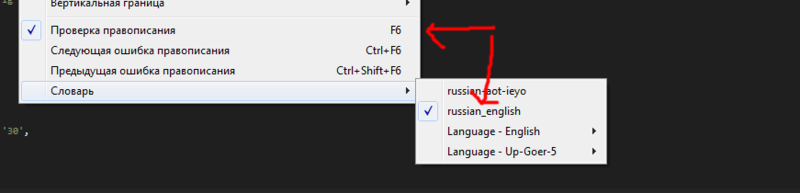
そしてチェック
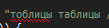
しかし、問題があります:辞書には置換のオプションがありません、Sublime Text 2は強調しますが、修正オプションはありません。
3. SFTPプラグインをインストールし、サーバーに接続します。
SFTPをインストールするには、「 Sublime Package Control 」が必要です。最初にインストールしましょう。
開いているコンソールでctrl + `を押してコンソールを開き、次の行を挿入します。
import urllib2,os; pf='Package Control.sublime-package'; ipp=sublime.installed_packages_path(); os.makedirs(ipp) if not os.path.exists(ipp) else None; urllib2.install_opener(urllib2.build_opener(urllib2.ProxyHandler())); open(os.path.join(ipp,pf),'wb').write(urllib2.urlopen('http://sublime.wbond.net/'+pf.replace(' ','%20')).read()); print('Please restart Sublime Text to finish installation')
このコマンドは、インストールされたパッケージフォルダー(必要な場合)を作成し、そこにPackage Control.sublime-packageをロードします。
プログラムを再起動します。
プログラムを実行します。
ここに行きます:
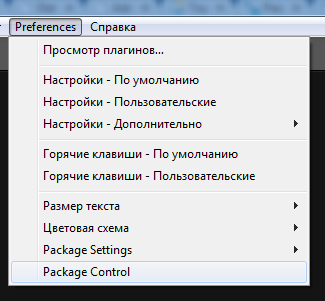
[パッケージコントロール]をクリックすると、次のように表示されます。

[パッケージのインストール]を選択します。検索ウィンドウがあり、そこに「sftp」と入力して最初のリクエストを選択します
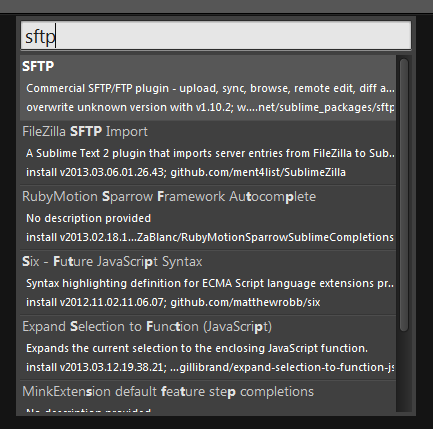
プラグインの読み込みが開始されると、以下のように表示されます

そして、操作の完了についての言葉。
すべてセット。
接続を作成します。このため、設定ファイルを作成する必要があります(下のマップを参照)

新しいタブを開きます
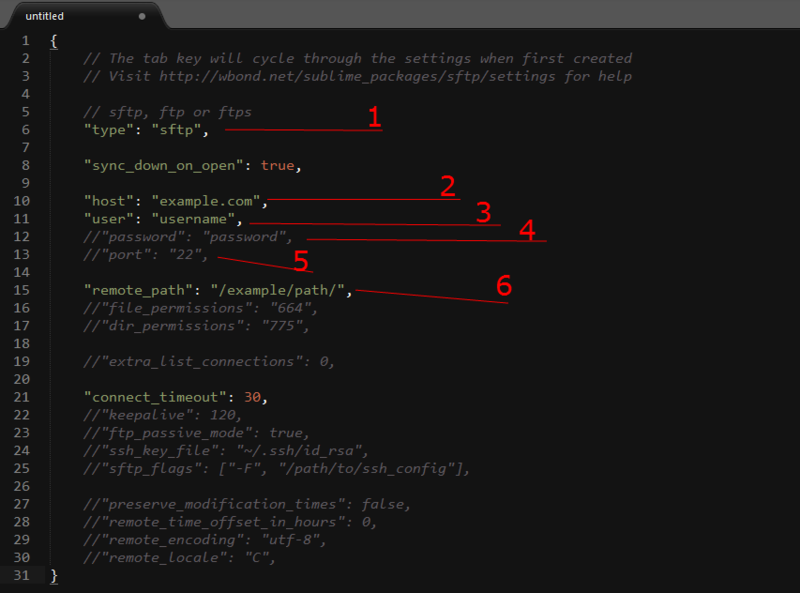
1.ここでは、「fstp」の代わりに「ftp」を配置します
2.これは、接続先のホストです。
3.接続するためのログイン
4.「匿名で」接続する場合は、そのままにします。 パスワードを入力する必要がある場合は、この行のコメントを外してパスワードを書きます。
5.必要に応じて、ポートのコメントを外します。
6.ここで、接続に問題がありました。理由と方法については説明しません。簡単に書きます。 メインディレクトリに移動するだけで、このために「/ example / path /」の代わりに「/」と書くだけです。 ctrl + sを押して先に進みます。
さて、接続するためにここに行きます(下の写真を参照)
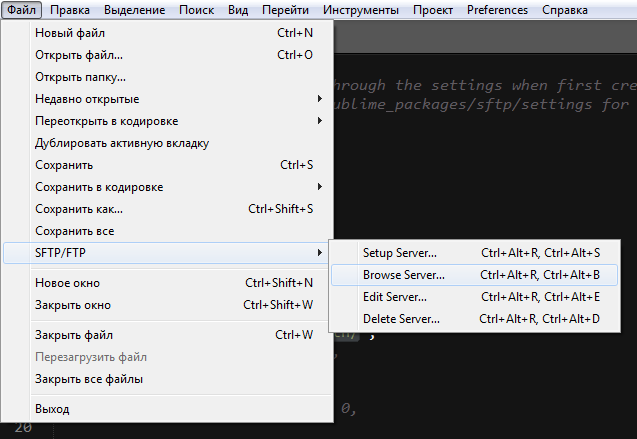
このようなウィンドウが表示され、そこにサーバーが表示されます。サーバーをクリックして接続します。


これらはあなたのフォルダです、まあ、それらをどうするか、あなたは理解すると思います。
よろしくお願いします!